PhotoShop如何打马赛克图片 PhotoShop打马赛克图片的技巧
更新时间:2023-08-08 17:09:03作者:run
PhotoShop如何打马赛克图片,PhotoShop作为一款功能强大的图像处理软件,提供了多种方法来打马赛克图片。通过使用PhotoShop的技巧,我们可以轻松地打造出一个模糊、安全的图像。本文将介绍一些PhotoShop打马赛克图片的技巧,帮助读者了解如何使用这款软件来保护隐私。
操作方法:
1、首先我们将需要设置的图片在PhotoShop中打开。
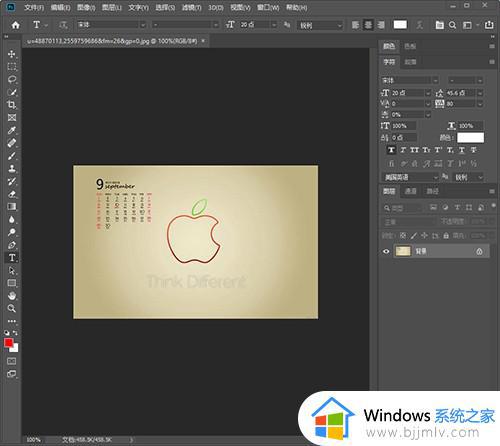
2、接着选择【矩形选择工具】将图片中需要打马赛克的部位选择出来。
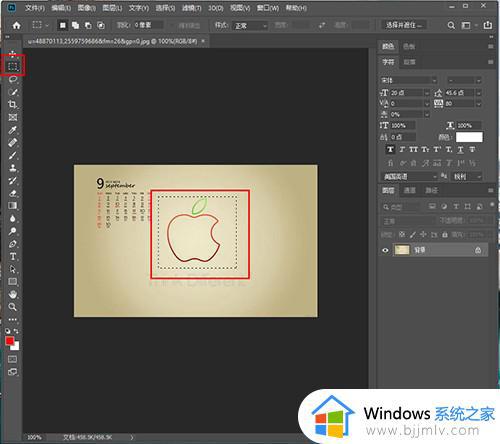
3、选择好后点击上方的【滤镜】选项卡。
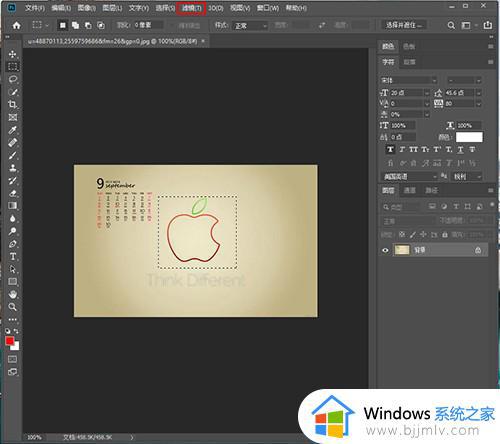
4、然后在滤镜下拉框中选择【像素化】,并在二级菜单中找到【马赛克】选项点击。
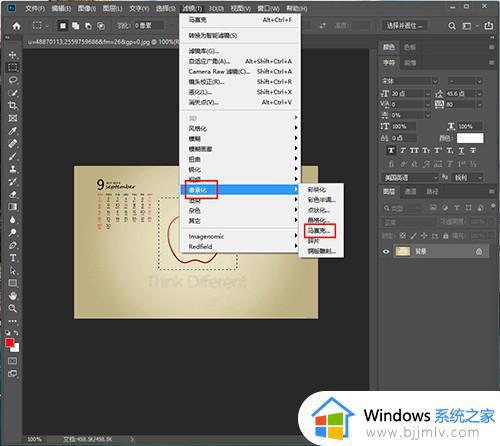
5、在弹出的窗口中设置需要调节的【单元格大小】,然后点击【确定】。
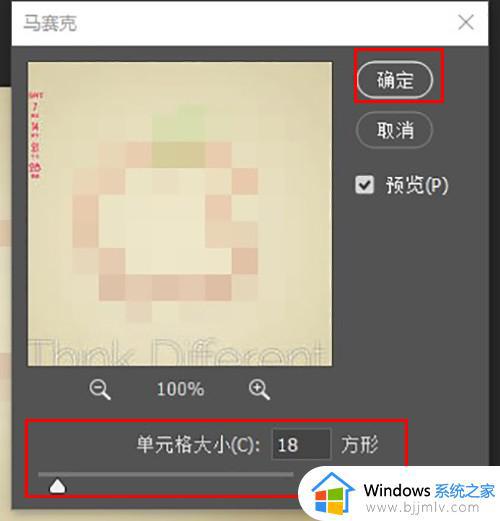
6、最后可以看到界面中选择的区域已经打上了马赛克,这时取消选择就可以了。
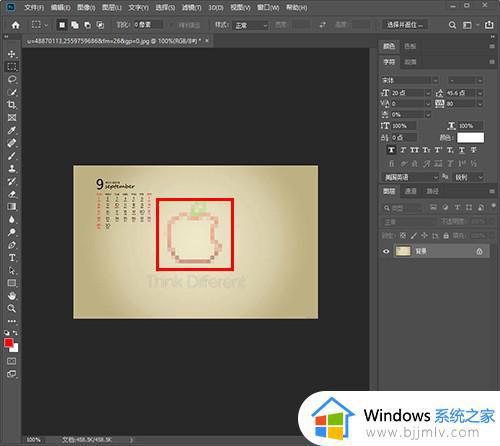
以上是关于PhotoShop打马赛克图片的技巧的全部内容,需要的用户可以根据这些步骤操作,希望对大家有所帮助。
PhotoShop如何打马赛克图片 PhotoShop打马赛克图片的技巧相关教程
- 打马赛克的照片可以复原吗 打马赛克的照片怎么复原
- wps怎么在图片上打字进去 如何在wps中的图片上打字
- windows图片查看器无法打印图片如何解决 windows电脑图片查看器打印不了图片怎么办
- 打印图片怎么调整清晰度 电脑打印图片如何调整清晰度
- windows无法打开图片怎么办 windows打不开图片如何处理
- mac如何打印图片 mac系统怎么打印图片
- 能打文档不能打印图片怎么回事 可以打印文档不能打印图片如何解决
- 预约观看世界杯比赛直播在哪 世界杯比赛直播预约方法
- photoshop网页制作入口分享 网页版photoshop地址在哪
- 打印机怎么打印出彩色的图片 打印机如何打印彩色的照片
- 惠普新电脑只有c盘没有d盘怎么办 惠普电脑只有一个C盘,如何分D盘
- 惠普电脑无法启动windows怎么办?惠普电脑无法启动系统如何 处理
- host在哪个文件夹里面 电脑hosts文件夹位置介绍
- word目录怎么生成 word目录自动生成步骤
- 惠普键盘win键怎么解锁 惠普键盘win键锁了按什么解锁
- 火绒驱动版本不匹配重启没用怎么办 火绒驱动版本不匹配重启依旧不匹配如何处理
热门推荐
电脑教程推荐
win10系统推荐